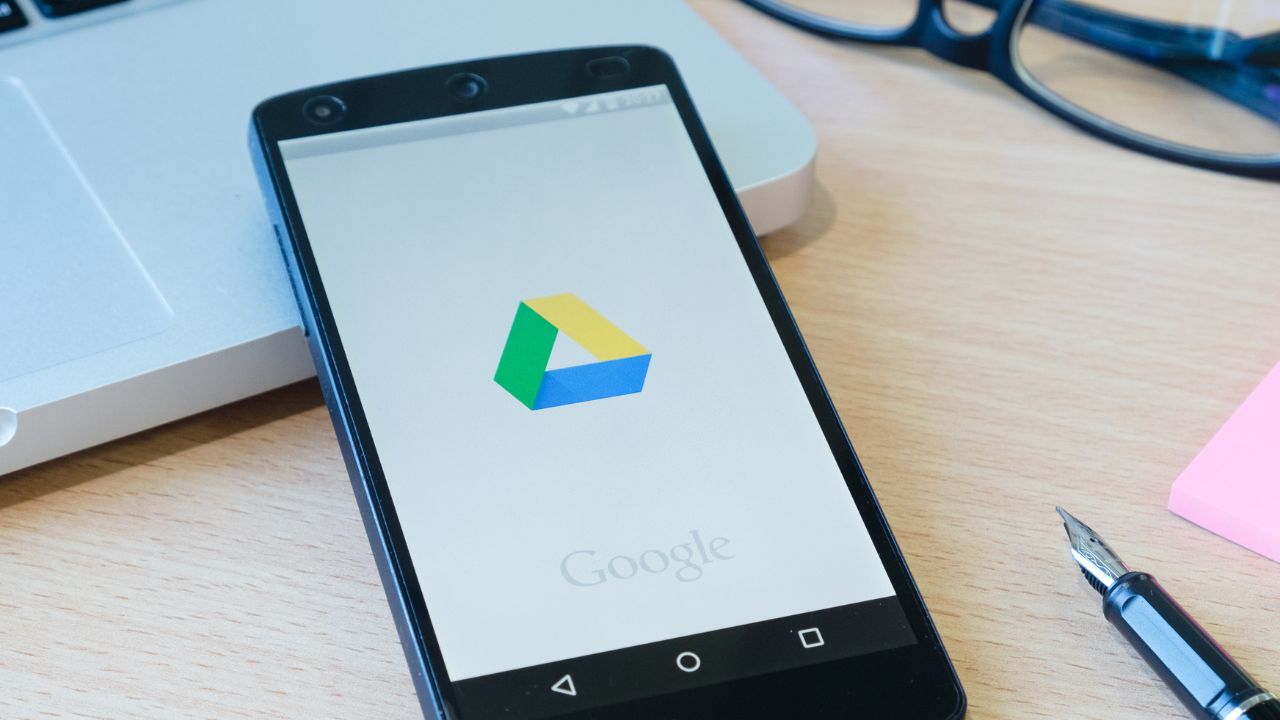Si cambiaste tu computadora y quieres pasar tus archivos a otros dispositivos, así es cómo puedes exportar los que tengas en el Google Drive.
Drive es una herramienta muy útil, de la marca Google. Es una de sus plataformas más usadas. Actualmente cuenta con más de mil millones de usuarios.
Es muy usada principalmente por personas que trabajan con muchos documentos, pues la app permite que éstos sean compartidos.
Drive no es el único servicio para este fin. También existen One Drive y Dropbox. Lo que tienen en común es que se necesita hacer una copia de seguridad para todos los archivos.
Te explicamos a continuación qué es lo que tendrás que hacer para exportar tus documentos a cualquier dispositivo.
Te podría interesar: ¿Canales en WhatsApp? Te contamos lo que necesitas saber
Para tener una copia local de nuestros archivos, lo primero que debemos hacer es instalar la app de Drive, ya sea para PC o Mac.
De esta forma accederemos al contenido de Mi unidad desde el explorador de carpetas de Windows o de Mac, según sea el caso.
Te podría interesar: Todo lo que tienes que saber sobre las apps de banco
Sin embargo también lo puedes hacer sin aplicaciones, ya sea en caso de que lo estemos haciendo desde un celular o simplemente porque no queremos bajar Drive. Para esto también se puede hacer desde Google Takeout.
Takeout sirve para descargar una copia de seguridad para los archivos que estén asociados a una cuenta de Google, desde los eventos en Google Calendar, hasta el contenido multimedia en Google Fotos.
También te permite mandar de forma automatizada los archivos de Drive a otros servicios de nube como Dropbox o One Drive.
Funciona desde cualquier navegador por lo que no es necesario instalar ninguna aplicación. Simplemente busca Takeout desde cualquier equipo y ahí podrás seleccionar los datos que desees incluir en tu copia de seguridad.
Las aplicaciones vienen marcadas. Tendrás que desmarcarlas todas menos la que corresponde a Drive.
Puedes cambiar el formato de tus documentos, así como agregar otras configuraciones avanzadas.
Selecciona la opción de Incluir todos los datos de Drive. Una vez que le des en Siguiente paso, recibirás un enlace de descarga vía Gmail.
Ya ahí tendrás que seguir las indicaciones para poder exportar tus documentos.
PGR